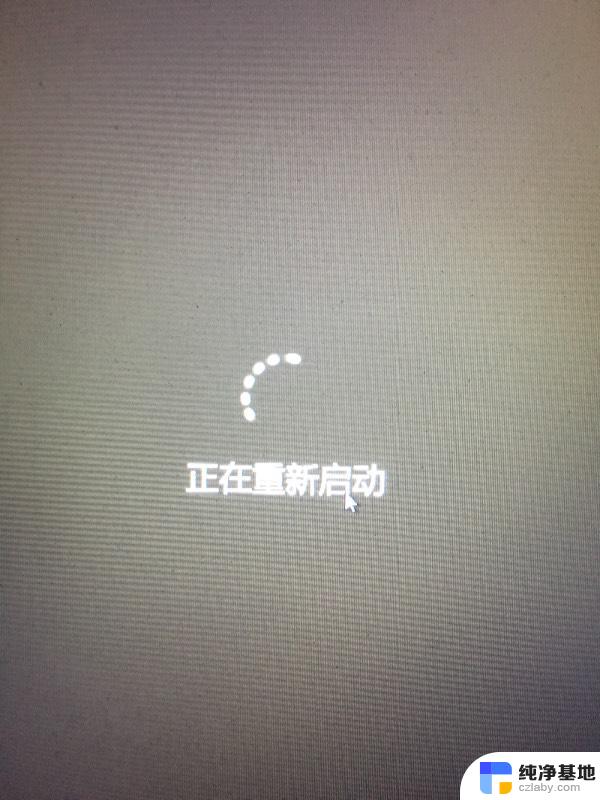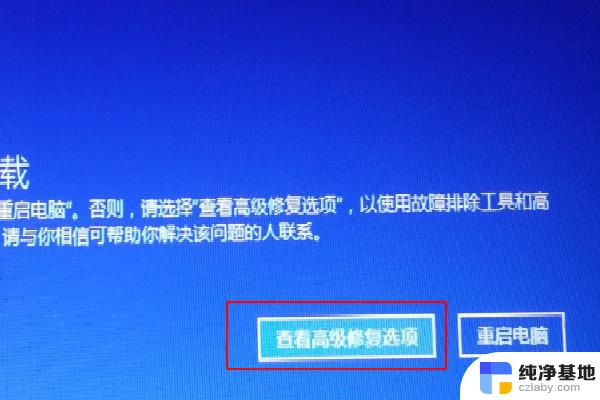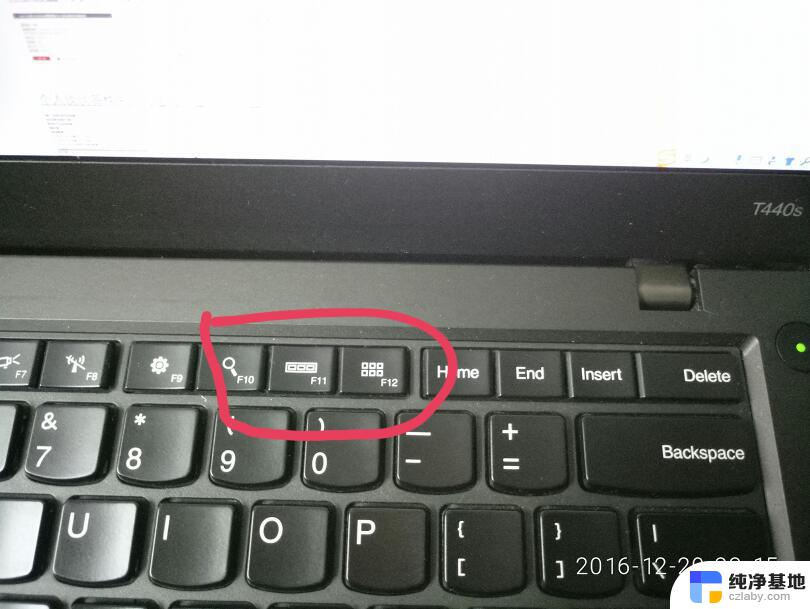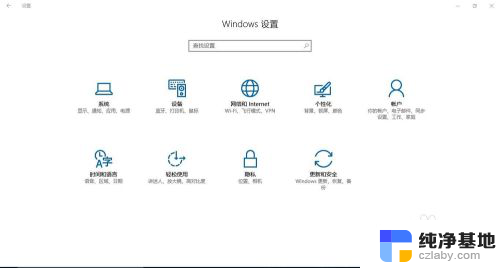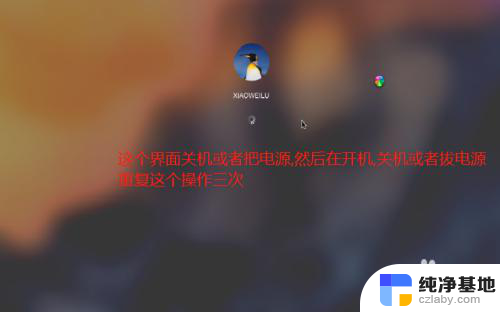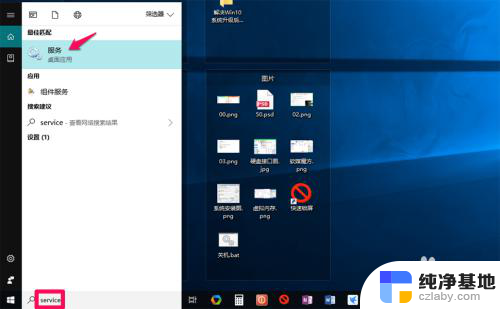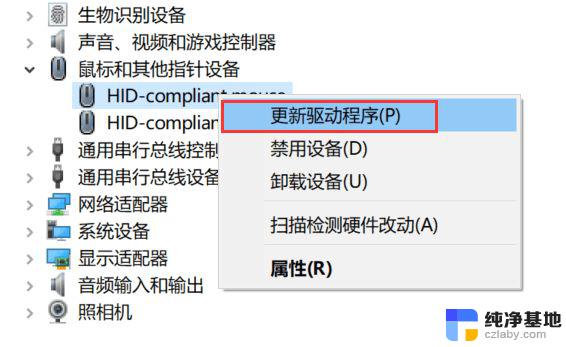win10右键一直转圈反应慢
最近在使用Win10系统时,发现右键菜单经常出现转圈反应慢的情况,让人感到十分困扰,这种延迟不仅影响了操作效率,还会影响到用户的使用体验。针对这一问题,我们可以通过一些简单的方法来解决,让右键菜单能够快速响应,提升系统的运行效率。接下来就让我们一起来了解一下Win10右键菜单延迟的解决方法。

win10右键反应慢解决方法介绍一
win10右键反应慢的问题,有时候并不是硬件的问题。而是 注册表 里某些键值所影响,删除了问题全没了,也就是解决方法是需要修改注册表。其具体操作方法,首先,是右键 电脑桌 面左下角的开始按钮,点击运行。然后输入regedit,点击确定。第三,是点开HKEY_CLASSES_ROOT,找到HKEY_CLASSES_ROOTDirectory并双击。第四,是找到HKEY_CLASSES_ROOTDirectoryBackgroundshellexContextMenuHandlers。最后,删除ContextMenuHandlers中的,除了new以外的文件夹。
win10右键反应慢解决方法介绍二
win10右键反应慢解决方法介绍三
如果修改注册表后,win10右键反应依旧很慢的话。这说明就是显卡驱动的问题了。这时,解决win10右键反应慢的方法就是,首先,点击win10系统电脑桌面左下角熟悉的开始菜单,右键,进入“设备管理器”。其次,是找到“显示适配器”打开,下面就是显卡驱动程序了。第一种方法是重装显卡驱动,也就是卸载点本地的显卡驱动,重启电脑之后在装上。第二种方法,现在大多数电脑都是“集显+独显”的形式。而且导致右键反应慢的是Intel的核心显卡,所以我们把它禁止,等待Intel更新驱动后就用独显,然后右键点击试试是不是很块了。
以上就是关于win10右键一直转圈反应慢的全部内容,有出现相同情况的用户就可以按照小编的方法了来解决了。